点击“新增文章”按钮,进入新增文章界面,如下图:
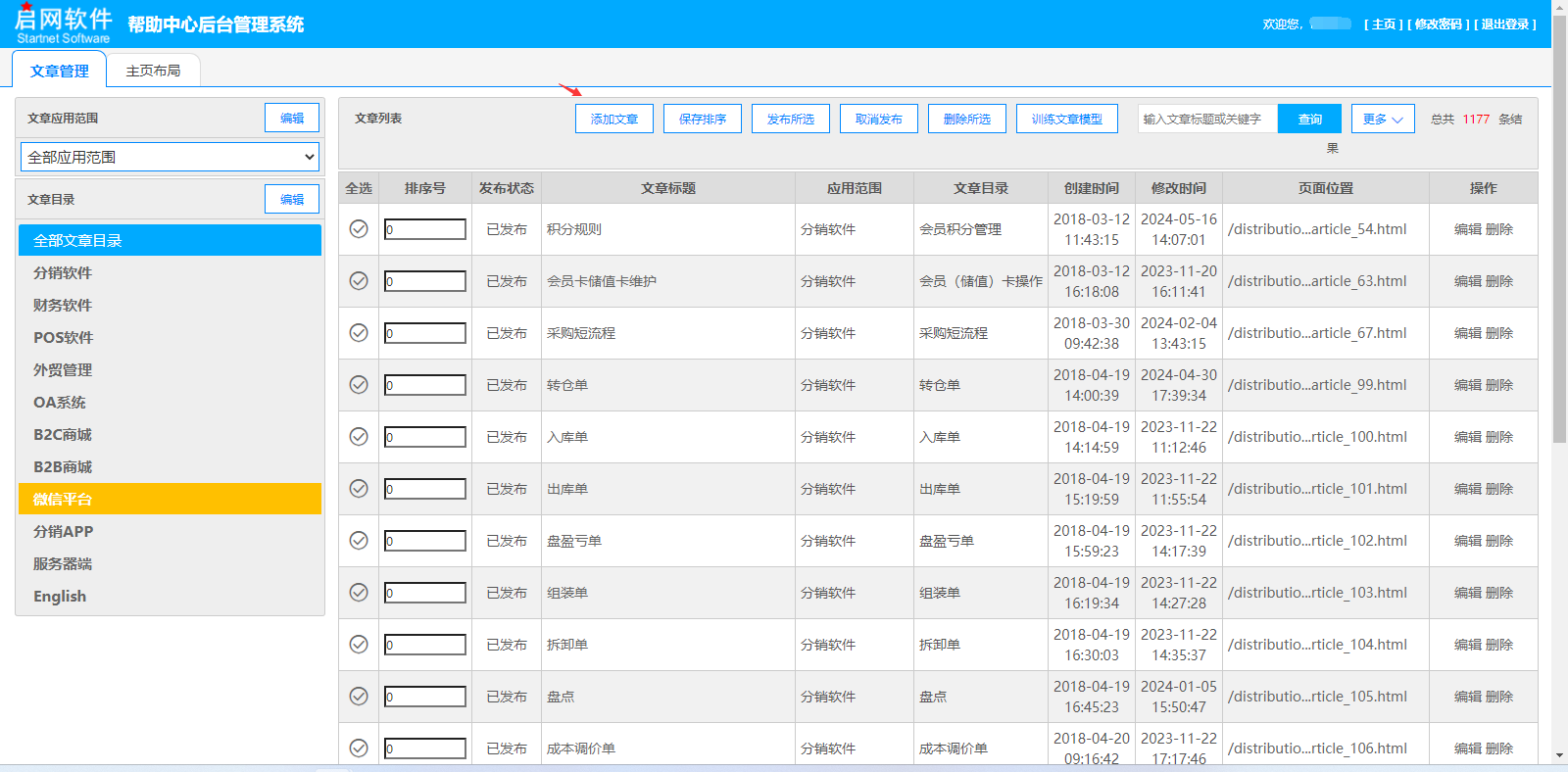
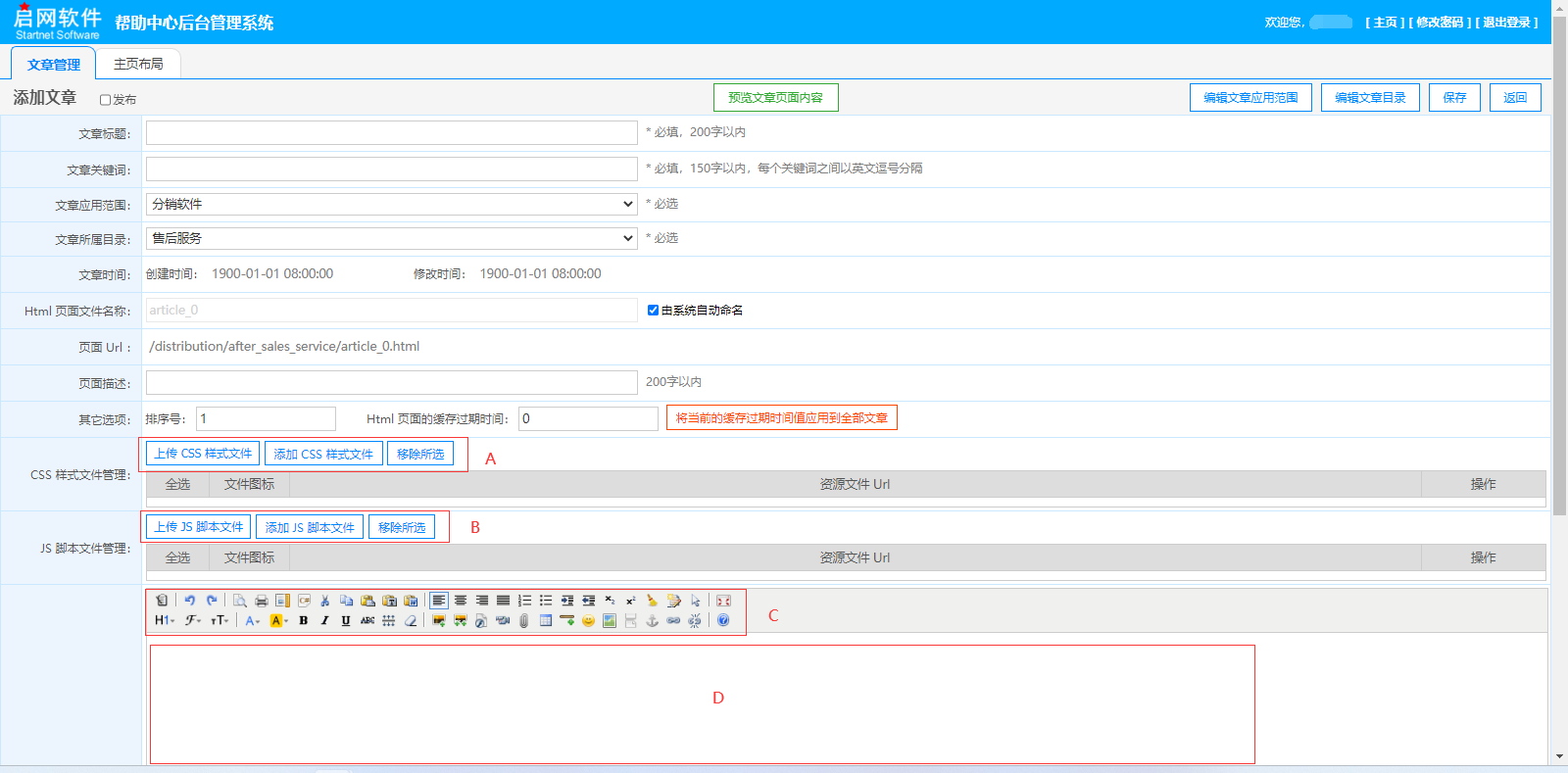
文章标题:此项为必填项,文章的标题。
文章关键词:此项为必填项,用于文章搜索。
文章应用范围:此项为必选项,此文章所属的应用范围。
文章所属目录:此项为必选项,此文章所属的目录。
文章时间:文章的创建时间和修改时间,由系统生成。
Html页面文件名称:可勾选由系统自动生成。
页面Url:由系统自动生成。
页面描述:可根据文章内容进行辅助描述,建议200字以内。
排序号:数字越小越在前面,反之,数字越大往后排列。
Html页面缓存过期时间:单位:秒。建议值:600秒,即当客户端浏览器首次请求该页面之后的10分钟内,都会优先使用浏览器缓存的页面,这样的策略可以减少服务器端的页面请求负载量;但缺点是当服务器端的页面内容改变时,客户端不能即时更新,须待缓存超时才会请求新的页面。如果需强制客户端不使用缓存请设置为0或负整数值。
CSS 样式文件管理(A处):提供“上传CSS样式文件”按钮、“添加CSS样式文件”按钮和“移除所选”按钮,文章需要的CSS样式文件都由这一模块完成。
JS 脚本文件管理(B处):提供“上传JS脚本文件”按钮、“添加JS脚本文件”按钮和“移除所选”按钮,文章需要的JS文件都由这一模块完成。
C处为编辑工具,有文字大小、文字类型、加粗斜体、上传图片、上传链接等功能,类似word文档的编辑。
D处为内容呈现区域,编辑内容呈现在这一模块。
以上内容完成后,点击右上角的“保存”按钮,即成功新增文章。
发布文章
完成一篇文章编辑后,需要点击界面上“发布所选”按钮才能把该片文章发布出去,并且显示在前端。未发布的文章只当做草稿保存在后端数据,前端是不会呈现出来。
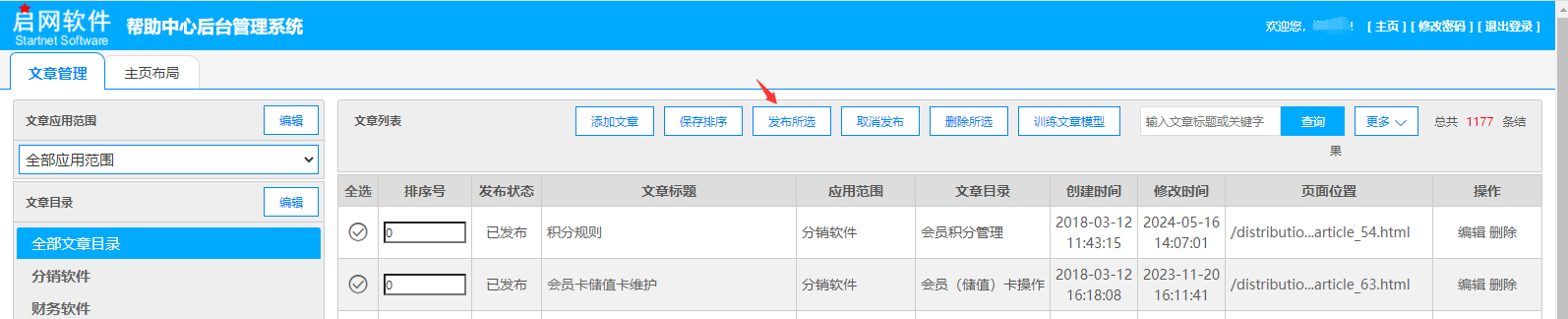
预览编辑文章
当想预览已写的文章内容呈现效果时,可以点击“页面位置”直接跳转前端查看,如下图所示:
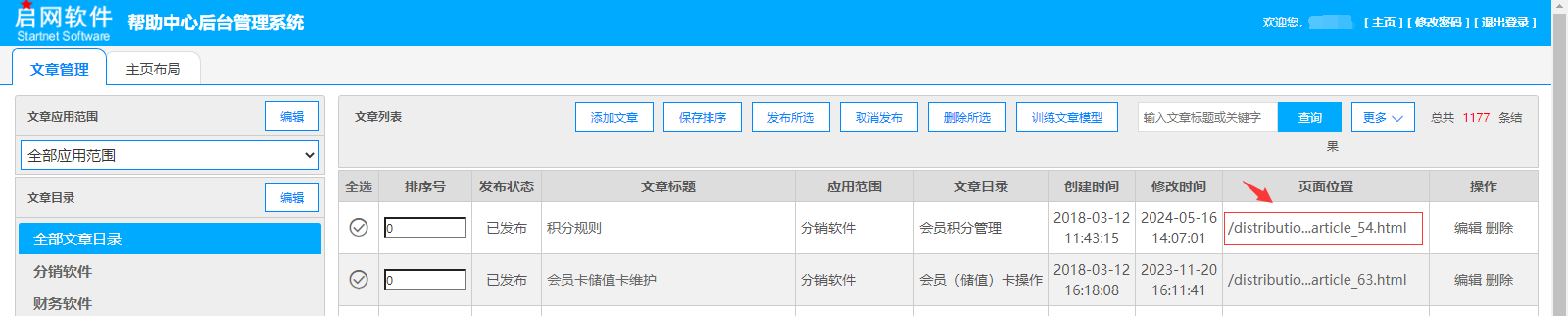
搜索文章
当文章数量过多时,可以使用查询功能进行准确定位,如下图所示:
